铭瑄u盘打开,本教程教您铭瑄主板bios怎么设置u盘打开
U盘的称呼最早来源于朗科科技生产的一种新型存储设备,名曰“优盘”,使用USB接口进行连接。U盘连接到电脑的USB接口后,U盘的资料可与电脑交换。而之后生产的类似技术的设备由于朗科已进行专利注册,而不能再称之为“优盘”,而改称“U盘”。后来,U盘这个称呼因其简单易记而因而广为人知,是移动存储设备之一。现在市面上出现了许多支持多种端口的U盘,即三通U盘(USB电脑端口、iOS苹果接口、安卓接口)。
安装系统的人员都知道,不同品牌的电脑,进入bios设置u启动的方法也不太相同,如果你的电脑是铭瑄主板组装台式机,而安装完后,需要使用U盘安装系统,但是有些用户不熟悉该如何进行u盘启动bios设置,下面,小编给大伙演示铭瑄主板bios设置u盘启动的操作步骤。
有一部分用户会使用这个铭瑄主板来组装电脑,而随着电脑的发展,很多人在组装电脑时都不要光驱了,但有时我们需要重装系统,那么我们可以选择U盘装系统,那么对于这款铭瑄主板怎么设置u盘启动呢?下面,小编给大家讲解铭瑄主板bios设置u盘启动的操作了。
铭瑄主板bios怎么设置u盘启动
按电源键开机,待第一画面出现时,快速按下esc键进入bios主界面,
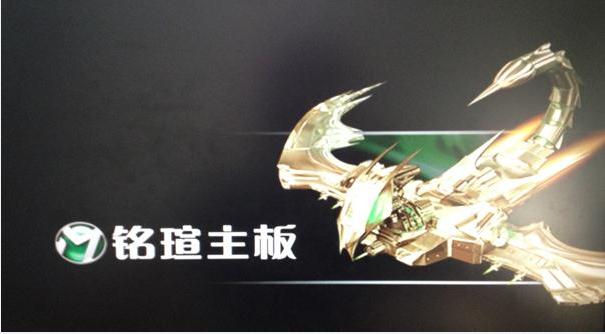
铭瑄主板载图1
选择“boot”选项,然后移动光标选择“Hard Disk Drives”,按回车。
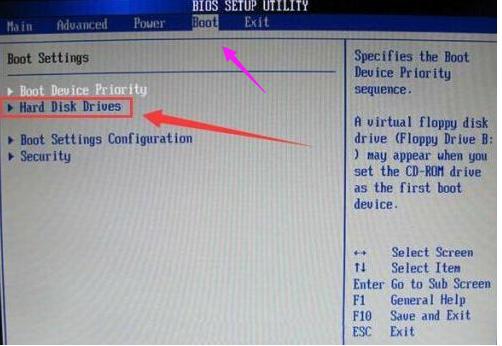
设置启动载图2
在Hard Disk Drives界面,选择“1st Device”按回车,然后在弹出的启动项选择窗口,选择金士顿u盘按回车。
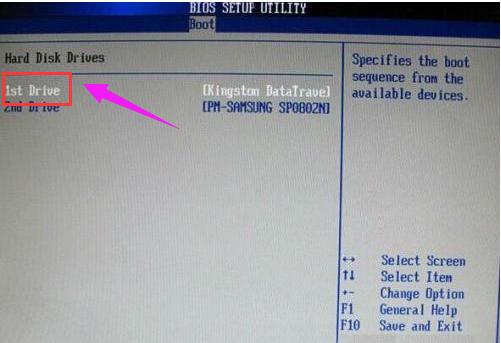
bios载图3
返回到Boot界面,选择Boot Device Priority按回车,接着会进入Boot Device Priority设置界面,选择“1st Boot Device”,在弹出的小窗口选择u盘启动按回车,再按F10键保存退出并重启电脑即可。
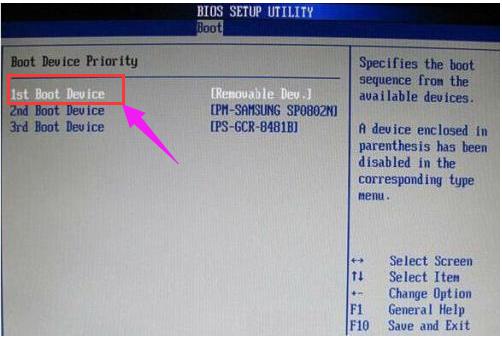
铭瑄主板载图4
关于铭瑄主板bios设置u盘启动的操作步骤,小编跟大家讲到这里。
U盘有USB接口,是USB设备。如果操作系统是WindowsXP/Vista/Win7/Linux/PrayayaQ3或是苹果系统的话,将U盘直接插到机箱前面板或后面的USB接口上,系统就会自动识别。
……